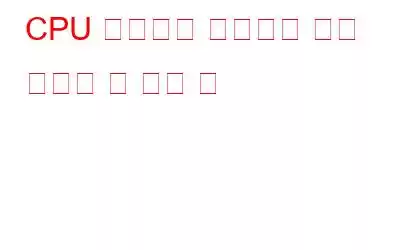게임 욕구를 충족하기 위해 데스크톱을 구축하거나 고급 노트북을 구입하는 데 막대한 금액을 투자했습니다. 아니면 최근에 비디오 편집에 대한 욕구를 충족시키기 위해 기존 컴퓨터를 업그레이드했을 수도 있습니다. 하지만 그렇게 하기 전에 CPU 스트레스 테스트를 통해 이점을 얻을 수 있습니다. 이 테스트는 컴퓨터의 두뇌 전체가 고급 응용 프로그램이나 리소스 집약적인 게임을 처리할 수 있는지 알려줍니다.
이 게시물에서는 CPU 스트레스 테스트가 무엇인지, 수행할 때 염두에 두어야 할 사항은 무엇인지, CPU를 수행하는 데 사용할 수 있는 도구에 대한 기본 개요를 알려 드리겠습니다. 스트레스 테스트.
1. CPU 스트레스 테스트란 무엇인가요?
CPU 스트레스 테스트 또는 CPU 부하 테스트는 CPU가 얼마나 안정적인지 확인하기 위해 지정된 기간 동안 CPU를 최대 효율로 실행하는 것을 의미합니다. CPU 스트레스 테스트 소프트웨어는 다양한 방법을 사용하여 CPU가 최대 용량에 도달하도록 돕습니다. 예를 들어 1시간 동안 CPU를 최대 용량에 도달시킨 후 CPU 성능을 분석합니다.
CPU에 스트레스를 주기 위해 테스트를 수행하면 기본적으로 CPU 속도와 온도가 최대화됩니다. 여기서는 칩의 모든 코어가 활용됩니다.
2. CPU 부하 테스트를 수행하기 전 전제 조건
CPU 스트레스 테스트를 수행하기 훨씬 전에 먼저 PC와 CPU를 동일하게 준비하는 것이 중요합니다. 무엇보다도 리소스 집약적이고 CPU 로드 테스트를 방해할 것으로 생각되는 모든 백그라운드 앱을 닫습니다. Windows의 중복 프로세스에도 마찬가지입니다.
- CPU 스트레스 테스트를 방해할 수 있다고 생각되는 중복된 백그라운드 프로세스와 애플리케이션을 모두 닫습니다. 이 단계는 PC의 속도와 전반적인 성능을 높이는 데도 도움이 됩니다. 이를 위해 먼저 컴퓨터에서 실행 중인 모든 응용 프로그램을 닫습니다.
- Ctrl + Shift + Esc 키 조합을 누른 다음 앱 또는 백그라운드 프로세스를 선택한 다음 오른쪽 하단에서 작업 끝내기를 눌러 작업 관리자를 실행할 수도 있습니다.
- 또한 디스크 공간을 확보하고 속도를 높이는 데 도움이 되는 Advanced PC Cleanup과 같은 유틸리티의 도움을 받을 수도 있습니다. CPU와 RAM.
동일한 도구는 쿠키와 캐시를 정리하는 데도 도움이 될 수 있습니다. 이 게시물을 참조하여 이 도구가 무엇인지, 어떻게 작동하는지에 대한 철저한 개요를 얻을 수 있습니다.
- 과열을 방지하려면 CPU 온도를 꼭 확인하세요. 온도가 정상 이상으로 올라가면 시간이 걸릴 수 있습니다. CPU 내부 칩에 심각한 피해를 줍니다. 그런 점에서 Windows용 최고의 CPU 온도 모니터링 소프트웨어는 다음과 같습니다.
3. PC 스트레스 테스트 소프트웨어를 사용하는 것이 얼마나 안전한가요?
최신 CPU를 사용하는 한, CPU가 한계에 도달했다는 것을 인식하자마자 PC가 종료됩니다. 단, 구형 CPU의 경우 테스트 기간이 길어지면 하드웨어 손상이 발생할 수 있습니다.
4. CPU 로드 테스트를 수행하는 방법은 무엇입니까?
Prime95와 같은 도구는 CPU 스트레스 테스트와 같은 컴퓨터 스트레스 테스트를 수행하는 데 도움이 되는 최고의 도구 중 하나입니다. 특히 Prime95는 메르센 소수를 고려하므로 과도한 CPU 작업 부하를 생성할 수 있습니다. 5~6시간 동안 도구를 계속 실행할 여유가 있다면 CPU의 상태가 양호할 뿐만 아니라 훌륭하게 실행되고 있다는 꽤 좋은 지표를 얻을 수 있습니다.
이 소모적인 테스트를 통해 CPU를 실행하기 전에 표시기에 대한 자세한 내용과 수행할 작업 및 수행하지 말아야 할 작업을 보려면 이 페이지를 방문하여 도구도 다운로드할 수 있습니다.
5. CPU 스트레스 테스트를 온라인으로 수행할 수 있습니까?
예, 가능합니다. 여기서는 추가 저장 공간이 필요한 오프라인 PC 스트레스 테스트 소프트웨어를 다운로드하여 설치할 필요가 없습니다. 예를 들어 온라인으로 CPU 부하 테스트를 수행하려면 CPU 스트레스 테스트 온라인 도구의 도움을 받을 수 있습니다. 모든 CPU가 높은 부하를 견딜 수 있는 것은 아니며 테스트를 주의 깊게 수행하지 않으면 CPU가 손상될 수 있으므로 여러 지표를 측정하고 교정할 수도 있는 무료 온라인 도구입니다. 표시기에는 다음이 포함됩니다.
- 프로세서 속도
- 스레드 수 < li aria-level="1">CPU 성능
- FPS
- 포인트
6. 컴퓨터에서 시스템이 CPU 테스트에 실패했다고 말하는 것은 무엇을 의미합니까?
처음에 위에서 언급한 오류 메시지가 표시되더라도 낙심할 필요가 없다는 점을 먼저 말씀드리고 싶습니다. 대부분의 문제는 해결 가능합니다. –
– 하드웨어 업그레이드하드웨어는 다른 것과 마찬가지로 부패하기 쉬우며 앞서 말했듯이 오래된 버전을 사용하는 경우 CPU 문제가 나타날 수 있습니다. CPU 또는 전원 공급 장치. 팬이 막힌 경우 먼지를 제거하는 등 쉬운 일부터 시작할 수 있습니다. 필요한 경우 팬을 업그레이드하거나 수냉식을 고려하십시오. 게임을 많이 하고 컴퓨터 리소스, 특히 CPU를 오버클럭하는 데 관심이 있고 RAM이 부족한 사람이라면 업그레이드하고 더 많은 RAM을 확보하는 것을 고려해보세요.
– 오래된 드라이버가 있습니까스트레스 테스트에 실패하면 PC나 노트북에 손상되었거나 오래된 드라이버가 있음을 나타낼 수도 있습니다. 오래되고 손상된 드라이버는 어쨌든 심각한 문제이므로 즉시 수정해야 합니다. 그리고 CPU 부하 테스트와 같은 컴퓨터 스트레스 테스트를 수행할 계획이라면 그보다 훨씬 전에 Windows PC에서 드라이버를 업데이트하는 것을 고려해보세요.
동일하게, 드라이버 업데이트 소프트웨어를 사용하는 것이 아마도 오래된 드라이버를 식별하고 업데이트하는 가장 좋은 방법일 것입니다. Advanced Driver Updater는 손상되거나 오래된 드라이버를 업데이트하는 데 도움이 될 뿐만 아니라 오류 없는 방식으로 동일한 작업을 수행하는 데 도움이 되는 최고의 드라이버 업데이트 유틸리티 중 하나입니다. 방법은 다음과 같습니다. –
- 오래되고 손상된 드라이버를 식별합니다.
- 드라이버를 업데이트하기 전에 백업을 생성할 수 있습니다.
- 새 드라이버로 인해 문제가 발생할 경우 백업된 드라이버를 복원하는 데 도움을 줍니다.
- Advanced Driver Updater를 사용하면 일상적인 작업이 방해받지 않고 원하는 속도에 맞춰 검사를 수행할 수 있도록 드라이버 업데이트를 예약할 수도 있습니다. 원하는 날짜와 시간.
고급 드라이버 업데이트 프로그램을 사용하는 방법
1. 위 버튼을 통해 Advanced Driver Updater를 다운로드, 실행 및 설치하세요.
2. 파란색으로 표시된 지금 스캔 시작 버튼을 클릭합니다.
3. 오래된 강이 모두 있으면 개별 드라이버 옆의 확인란을 클릭하거나 드라이버 세부 정보 옆의 확인란을 클릭하여 모든 오래된 강을 선택하여 업데이트하려는 드라이버를 선택하세요.
4. 개별 드라이버를 업데이트하려면 드라이버 업데이트 버튼을 클릭하세요. 그리고 모든 드라이버를 업데이트하려면 녹색으로 표시된 모든 드라이버 업데이트 버튼을 클릭하세요.
5. 드라이버를 백업하려면 백업하려는 드라이버 옆의 확인란을 선택한 후 다음을 클릭하세요.
드라이버를 업데이트한 후 필요한 경우 BIOS 업데이트도 고려해보세요.
요약이 블로그를 찾았다면 CPU 스트레스 테스트에 대한 정보는 아래 댓글 섹션을 통해 알려주세요. 또한 모든 게이머 친구 및 CPU 리소스를 산 채로 소모하는 것으로 알려진 응용 프로그램을 사용하는 모든 사람들과 공유하십시오! 더 많은 콘텐츠를 보려면 WeTheGeek를 계속 읽어보세요.
읽기: 0